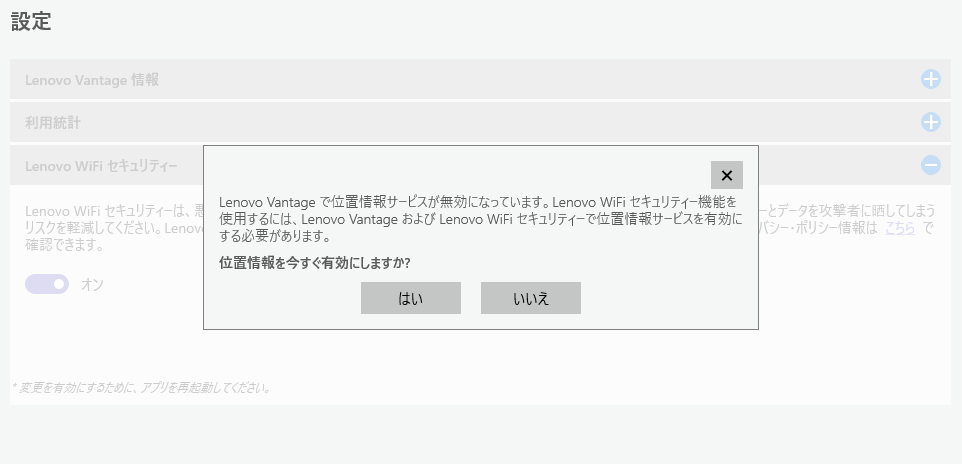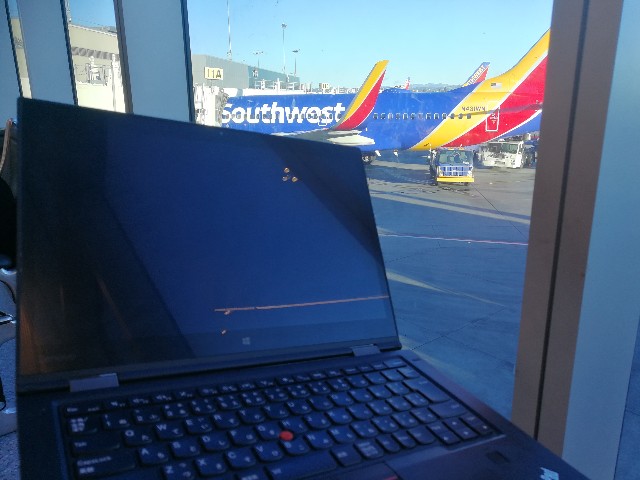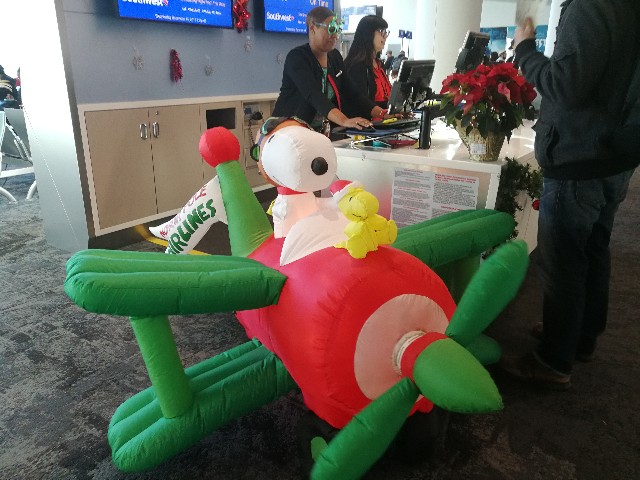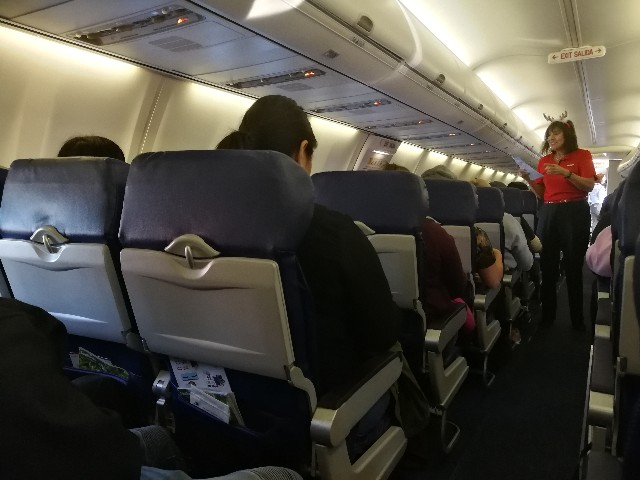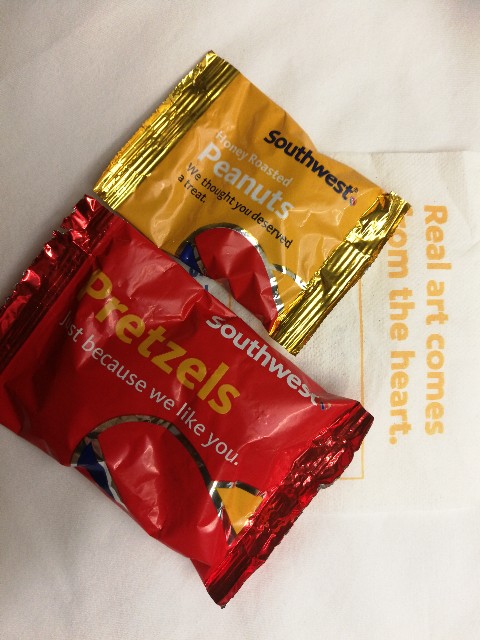毎年年が開けたくらいにアメリカのラスベガスで開催される「CES 2018」で、現地時間1月4日に、ThinkPad X280とThinkPad X380 Yogaが発表されました。
どちらのモデルも第8世代Coreプロセッサを搭載、価格はX280が999ドル、X380 Yogaが1459ドルからとのことです。アメリカでは1月中に受注を開始する予定ですが、日本は他の機種と合わせ、例年通り春くらいからになりそうな予感。
ThinkPad X380 Yogaはマルチタッチ対応の13.6型フルHD液晶を搭載し、当サイトで中心に紹介している「Yoga」型の、2in1タイプのノートPC。ThinkPad Yoga 370の後継モデルという感じでしょうか。もちろんThinkPad Pen Proによるペン操作も可能だそうです。

サイズは313.5(幅)×222.2(高さ)×18.2(厚さ)mm。重量は1.4kg。13.6型で1.4kgというのは……重いですね。Yoga 370も約1.38kgだったので、ほぼ同じです。
ボディーカラーはブラックとシルバー。バッテリーの連続稼働時間は最大13.6時間とのことで、Yoga 370にくらべると、若干伸びてます。

LTEも搭載。電源はUSB Type-CのPower Delivery採用とのこと。設計を新しくする場合、もう従来の角型が採用されることは(据え置きのドックを除いて)ないでしょうね。65W トラベルACアダプターの出番は、どんどんなくなっていきそう。

その他、基本仕様はThinkPad X280と共通とのことです。メモリは最大16GB、SSDは最大1TB(NVMe)。
X280は有線LANポートとSDカードスロットが廃止されるようで、ビジネスユーザーの間で「困ったなあ」ということになりそう。でもYoga 370はもともと無いので、X380 Yogaになってもそんなに変化はないといえます。
写真を見る限りだと、USB Type-Cは電源と共用で2つ、従来のUSBコネクターは2つ、HDMI、SIMカードスロットとmicro SDXCスロットがあるように見えます。これだけ豊富な数の接続端子が用意されているのは、とても便利で良いことだと思います。
こうなると気になるのはThinkPad X1 Yoga、ThinkPad X1 Carbon、ThinkPad X1 TabletのX1三機種の新型。個人的にはYogaは軽量化を、X1 Tabletは新設計を期待してるのですが、X1 Carbonは昨年2017年の設計が軽量化・狭額縁も含めて完成されてるので、今年はあまり変わらないかなぁと、勝手に予想しています。